
In molte occasioni, centri educativi, università e alcune aziende decidono di utilizzare reti VPN. Sono un tipo di rete virtuale che consentirà gli utenti estendono una LAN locale protetta a una rete esterna e quindi con meno sicurezza in modo che il team lavori come se fosse all'interno dell'istituto senza esserlo.
Insomma, un modo per, ad esempio, connettersi al server del proprio posto di lavoro e poter lavorare come se si fosse davvero lì. In questo articolo spiegheremo quali passaggi devi seguire essere in grado di configurare correttamente una rete VPN.
Iniziamo creare una rete VPN sul nostro Mac. Sebbene ora non utilizzerai queste informazioni, ti consigliamo di seguire il tutorial perché a un certo punto potresti trovarti nella situazione di configurarne uno. Se non hai ancora una VPN e ne stai cercando una per il tuo Mac, a questo link puoi scaricare Surfshark VPN per Mac.
I passaggi da seguire sono i seguenti:
- Accedi al pannello Preferenze di Sistema che possiamo trovare in Lauchpad. Una volta dentro, selezioniamo la categoria Rete.
- Nella finestra che appare potrai configurare più parametri riguardanti le connessioni di rete che il tuo Mac è in grado di supportare.
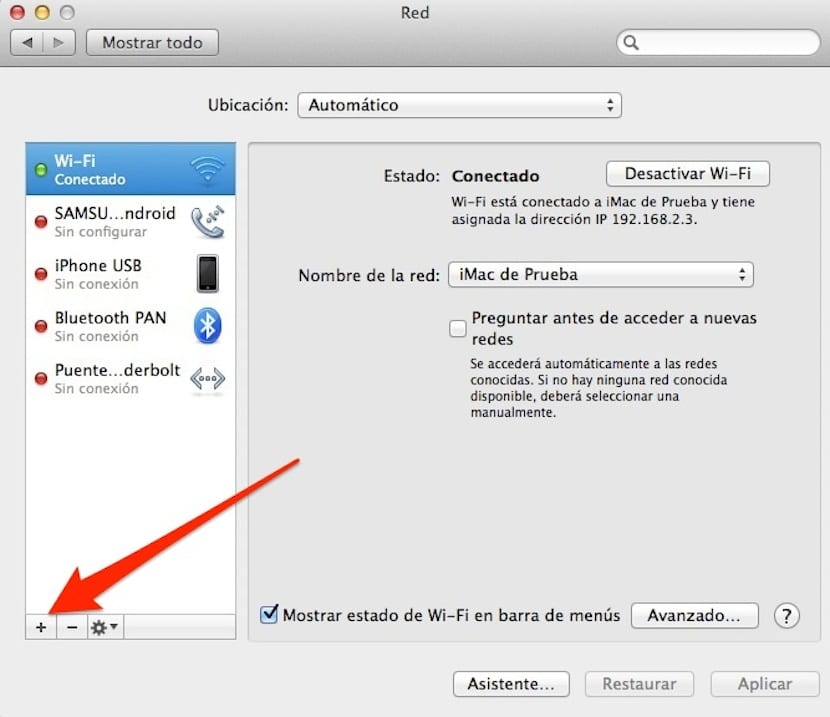
- Per aggiungere una nuova connessione VPN andiamo nella colonna di sinistra e nella parte inferiore facciamo clic sul +. Ci viene mostrata una piccola finestra in cui, nel menu a tendina, andremo a selezionare VPN.
- Quando seleziona VPN, il sistema ti chiederà quale tipo di rete VPN desideri creare. A questo punto, dovrai sapere che tipo di rete ha il tuo posto di lavoro.
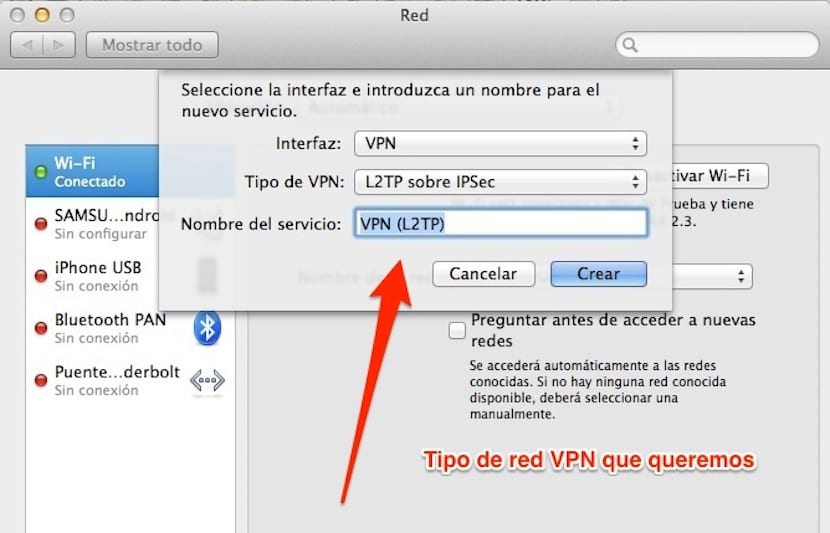
Il passaggio successivo consiste nel configurare la rete VPN che hai creato. Per fare ciò, devi inserire i dati che il tuo centro di lavoro ha fornito, come l'indirizzo del server, l'account e il meccanismo di autenticazione che il server ha. Quando hai finito di inserire i dati, devi solo fare clic su Connetti.
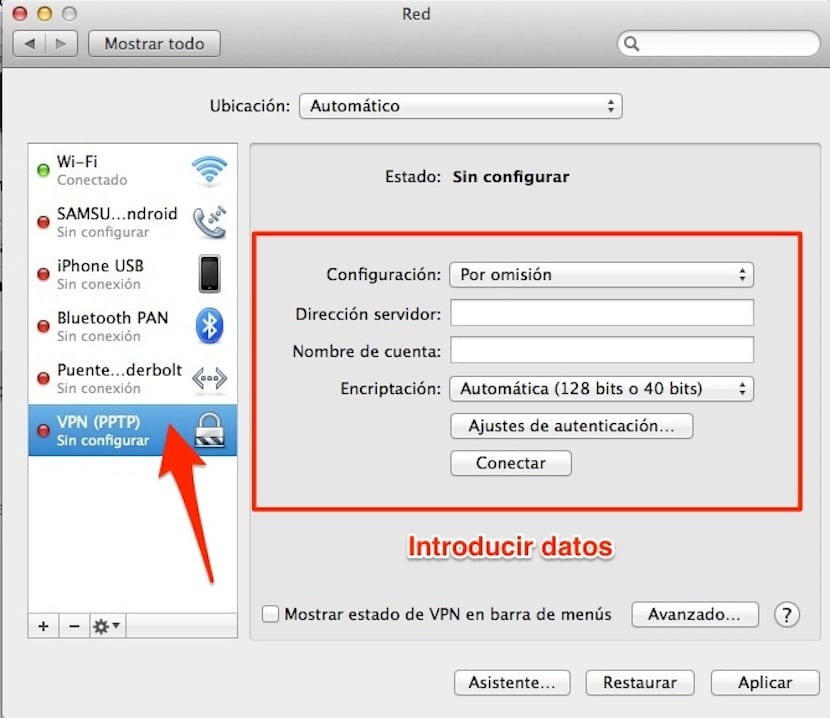
collega macbook pro retina 16gb al disco esterno CH3HNAS VPN